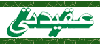undefined
undefined
undefined
افتح الصورة ونقوم بتصغيرها

نطبق التأثير التالي عليها

نرسم مستطيل
ويكون بلون أبيض
ونخفف من الشفافية
ونطبق عليه نفس التأثير الذي طبقناه على الصورة

نقوم بدمج الطبقتين
ثم نكرر الطبقة ctrl + j
ونحرك الصورة الموجودة في الطبقة السفلى
ونحرك الصورة لناحية اليسار
ونحركها لأسفل قليلا
كما في الصورة

نضيف طبقة جديدة
ونرسم مثلث صغير
كما في الصورة

نملئ المثلث بلون نقوم بسحبه من الصورة
ثم ندمج الطبقات

نضيف لير جديد
ونرسم مستطيل ونملئه بلون ابيض

نضغط على ctrl + t
ونختار الامر التالي

نقوم بسحب الزواية حتى نصل لشكل النهائي

نقوم بعمل باترن لعمل الصفحات
نفتح عمل جديد بمقاس 5 * 5
هذا شكل الباترن

ثم نقوم بعكس الباترن

نقوم بحفظ الباترن

نقوم بتسمية الباترن


نختار من القائمة 1 نوع الباترن
ثم نختار الباترن 2 بتحديده بالضغط على زر ctrl + زر الماوس
ثم نقوم بحفظ الباترن 3 في مجلد

نقوم بتعبئة المستطيل الابيض بالباترن

ثم نقوم بتكرار خطوة المستطيل الأبيض
ولكن يكون في الاسفل

لا تنسى أن تضع اسما للغلاف
ولا تنسى أن تضع لمساتك الابداعية
أنا ماعندي سالفه ما عندي لمسات فنية
احفظ غلافك

نطبق التأثير التالي عليها

نرسم مستطيل
ويكون بلون أبيض
ونخفف من الشفافية
ونطبق عليه نفس التأثير الذي طبقناه على الصورة

نقوم بدمج الطبقتين
ثم نكرر الطبقة ctrl + j
ونحرك الصورة الموجودة في الطبقة السفلى
ونحرك الصورة لناحية اليسار
ونحركها لأسفل قليلا
كما في الصورة

نضيف طبقة جديدة
ونرسم مثلث صغير
كما في الصورة

نملئ المثلث بلون نقوم بسحبه من الصورة
ثم ندمج الطبقات

نضيف لير جديد
ونرسم مستطيل ونملئه بلون ابيض

نضغط على ctrl + t
ونختار الامر التالي

نقوم بسحب الزواية حتى نصل لشكل النهائي

نقوم بعمل باترن لعمل الصفحات
نفتح عمل جديد بمقاس 5 * 5
هذا شكل الباترن

ثم نقوم بعكس الباترن

نقوم بحفظ الباترن

نقوم بتسمية الباترن


نختار من القائمة 1 نوع الباترن
ثم نختار الباترن 2 بتحديده بالضغط على زر ctrl + زر الماوس
ثم نقوم بحفظ الباترن 3 في مجلد

نقوم بتعبئة المستطيل الابيض بالباترن

ثم نقوم بتكرار خطوة المستطيل الأبيض
ولكن يكون في الاسفل

لا تنسى أن تضع اسما للغلاف
ولا تنسى أن تضع لمساتك الابداعية
أنا ماعندي سالفه ما عندي لمسات فنية
احفظ غلافك

وهذا شكل أخر للغلاف
نفتح الصورة
ونرسم مستطيل يمين او يسار الصورة
ونملئة بلون احمر
ونرسم مستطيل أعلى الصورة
ونملئه بلون أسود

لا تنسى عملية التصميم و الشكل الأخير
لذوقك الفني

نفتح الصورة
ونرسم مستطيل يمين او يسار الصورة
ونملئة بلون احمر
ونرسم مستطيل أعلى الصورة
ونملئه بلون أسود

لا تنسى عملية التصميم و الشكل الأخير
لذوقك الفني

عمل cd</B>
افتح مساحة عمل شفافة </B>
 </B>
</B>ثم نختار اداة التحديد الدائرية </B>
ومن شريط الخيارات </B>
نغير ستايل نمط التحديد </B>
نغير ستايل نمط التحديد </B>
 </B>
</B>ثم بمجرد الضغط ستتكون الدائرة </B>
ثم نملئ الدائرة بلون يناسبك </B>
 </B>
</B>ونغير مرة اخرى من ستايل التحديد الدائري </B>
 </B>
</B>ثم اضغط ctrl +r </B>
حتى نظهر المسطرة </B>
ونظهر التحديد الوهمي للمسطرة </B>
ونقوم بالضغط حتى يظهر لنا التحديد الدائري </B>
ثم نقوم بتحرييك الدائرة الصغيرة </B>
حتى تكون متساوية </B>
ونظهر التحديد الوهمي للمسطرة </B>
ونقوم بالضغط حتى يظهر لنا التحديد الدائري </B>
ثم نقوم بتحرييك الدائرة الصغيرة </B>
حتى تكون متساوية </B>
 </B>
</B>ثم نضغط delete </B>
 </B>
</B>نضع الاستايل </B>
 </B>
</B>نضيف لير جديد</B>
ونغير مرة اخرى من ستايل التحديد الدائري </B>
 </B>
</B>ونضغط لرسم التحديد </B>
ونحرك التحديد </B>
 </B>
</B>ونملئ التحديد بلون </B>
ونغير من ستايل التحديد الدائري </B>
 </B>
</B>ونرسم التحديد </B>
 </B>
</B>ثم نضغط delete </B>
 </B>
</B>طبعا حتى نلغي التحديد </B>
ctrl + d </B>
الآن قم بتصميم فنك على الــــــــــــــــc.d</B>
[CENTER]ملاحظة مهمة :</B>[/CENTER]
بعد أن تنتهي من التصميم </B>
قم بتغير نمط ستايل التحديد الدائري </B>
 </B>
</B>أحفظ عملك </B>

أتمنى أن ينال إعجابكم </B>